Γνωρίζετε πραγματικά τι είναι οι Υπηρεσίες των Windows; Οι περισσότεροι έχετε μία γενικότερη ιδέα, οπότε ας δούμε τι ακριβώς κάνουν και πώς να τις διαχειριστείτε.

Πρέπει να έχετε αναρωτηθεί τουλάχιστον μία φορά, τι να είναι οι Υπηρεσίες των Windows (Services). Όταν πρωτοακούσατε για αυτές πιθανάν να θεωρήσατε ότι είναι μικρές εφαρμογές που ενεργοποιούνται ως δια μαγείας και σας προσφέρουν κάτι, που λόγω του ονοματός τους μάλλον είναι χρήσιμο.
Κι όμως οι Υπηρεσίες των Windows σας επηρρεάζουν πολύ παραπάνω από ότι νομίζετε. Χάρη σε αυτές τα Windows μπορούν να διαχειρίζονται τις συνδέσεις δικτύου, να αναπαράγουν ήχο μέσω των ηχείων, να θυμούνται κωδικούς πρόσβασης και διαπιστευτήρια, να κρυπτογραφούν τα δεδομένα σας και ένα σωρό άλλα.
Σε αυτό το άρθρο, θα περιγράψουμε τι είναι οι υπηρεσίες των Windows και θα σας δείξουμε τις βασικές εργασίας που μπορείτε να κάνετε με αυτές.
Table of Contents
Τι είναι οι Υπηρεσίες Windows;

Μια υπηρεσία είναι μια εφαρμογή σχεδόν όπως οποιαδήποτε άλλη, με την έννοια ότι μια υπηρεσία των Windows είναι (συνήθως) ένα αρχείο .exe (εκτελέσιμο αρχείο). Ωστόσο, υπάρχουν μερικές βασικές διαφορές μεταξύ των Υπηρεσιών και άλλων προγραμμάτων:
-
Οι υπηρεσίες των Windows εκτελούνται στο παρασκήνιο και δεν διαθέτουν διεπαφή χρήστη για να κάνετε κλικ ή να πατήσετε κάτι για να την τρέξετε.
-
Σε αντίθεση με τις κανονικές εφαρμογές, οι υπηρεσίες των Windows μπορούν να ξεκινήσουν από το λειτουργικό σύστημα κατά την εκκίνηση και δεν χρειάζονται (συνήθως) σύνδεση χρήστη.
-
Οι υπηρεσίες Windows μπορεί να έχουν ειδικά προνόμια που δεν έχουν οι εφαρμογές που εκτελούνται από χρήστες.
Σε τι χρησιμοποιούνται οι Υπηρεσίες Windows;

Οι βασικές Υπηρεσίες Windows που παράγονται από την Microsoft προορίζονται να παρέχουν βασικές λειτουργίες του λειτουργικού συστήματος, όπως πρόσβαση σε πόρους Ιστού, καταγραφή συμβάντων, πρόσβαση σε αρχεία, εκτύπωση ή αναφορά σφαλμάτων. Ωστόσο, δεν αναπτύσσονται όλες οι Υπηρεσίες από τη Microsoft. Ορισμένες εφαρμογές και προγράμματα οδήγησης εγκαθιστούν τις δικές τους Υπηρεσίες.
Οι σουίτες ασφαλείας είναι ένα εξαιρετικό παράδειγμα, καθώς εγκαθιστούν διαφορετικές υπηρεσίες για να παρέχουν παρακολούθηση των δραστηριοτήτων του συστήματός σας σε πραγματικό χρόνο, προστασία από κακόβουλο λογισμικό, προστασία τείχους προστασίας κ.λπ. Πρέπει να χρησιμοποιούν τα πλεονεκτήματα που προσφέρουν οι υπηρεσίες.
Ένα τέτοιο πλεονέκτημα είναι ότι μπορούν να ξεκινήσουν κατά την εκκίνηση του συστήματος, πριν από άλλα προγράμματα, ακόμη και πριν από τη σύνδεση με τον χρήστη. Ωστόσο, το πιο σημαντικό πλεονέκτημα είναι ότι μπορούν να παρακολουθούν οτιδήποτε τρέχει στον υπολογιστή σας ενώ είναι τέλεια ενσωματωμένες στον πυρήνα των Windows. Με αυτόν τον τρόπο, μπορούν να παρέχουν υψηλό επίπεδο προστασίας.
Ένα άλλο παράδειγμα υπηρεσίας που δεν ανήκει στη Microsoft θα μπορούσε να είναι ένας διακομιστής SSH, που χρησιμοποιείται συχνά σε γραφεία για ασφαλείς απομακρυσμένες συνδέσεις ή μια υπηρεσία αυτόματης ενημέρωσης για το πρόγραμμα περιήγησής σας στον ιστό, όπως η υπηρεσία συντήρησης Mozilla που χρησιμοποιείται από τον Firefox.
Γιατί πρέπει να γνωρίζετε τι κάνει μια υπηρεσία Windows;
Το να γνωρίζετε τι κάνει μια υπηρεσία ή πότε κάνει κάτι, μπορεί να είναι χρήσιμη πληροφορία. Για παράδειγμα, εάν γνωρίζετε ότι δεν θα χρειαστείτε τις δυνατότητές της, μπορείτε να την απενεργοποιήσετε για να επιταχύνετε το σύστημά σας. Εάν έχετε εγκατεστημένο δρομολογητή (router) για τη διαχείριση του τοπικού σας δικτύου, είναι πιθανό να μην χρειάζεστε την υπηρεσία “Κοινή χρήση σύνδεσης στο Internet”.
Εναλλακτικά, εάν χρειάζεστε μια υπηρεσία, αλλά δεν είναι τόσο σημαντική, μπορείτε να τη ρυθμίσετε να ξεκινά λίγο αργότερα, μετά την εκκίνηση των Windows, των εφαρμογών εκκίνησης ή άλλων, πιο κρίσιμων υπηρεσιών.
Στην περίπτωσή μας, μία από τις υπηρεσίες που δεν χρειαζόμαστε είναι αυτή που ονομάζεται “Μετάδοση Πιστοποιητικών” (Certificate Propagation – CertPropSvc).
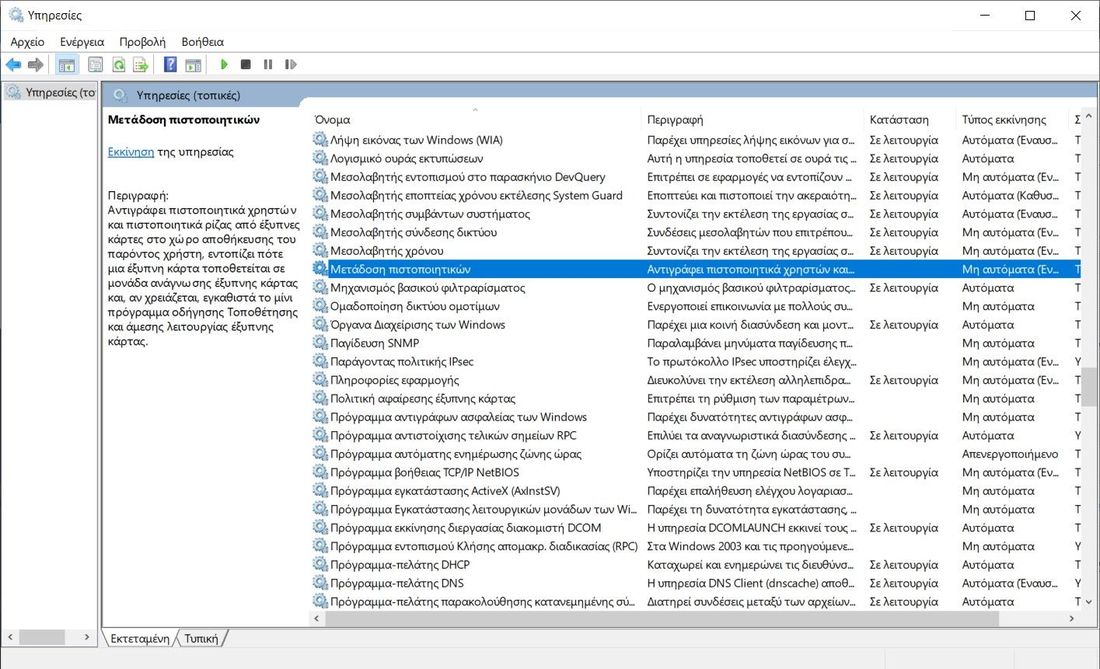
Χρησιμοποιείται από τα Windows για εργασία με έξυπνες κάρτες, οι οποίες (ακόμα) χρησιμοποιούνται μερικές φορές σε μεγάλους οργανισμούς αλλά όχι από εμάς στους υπολογιστές μας. Επομένως, είναι ασφαλές την να απενεργοποιήσουμε.
Πώς να φτάσετε στις υπηρεσίες των Windows;
Υπάρχουν αρκετοί διαφορετικοί τρόποι πρόσβασης στις υπηρεσίες των Windows. Επειδή όμως δεν είναι αυτός ο σκοπός του άρθρου μας, δεν θα σας τους περιγράψουμε όλους. Θα σας πούμε τον πιο εύκολο μόνο.
- Στα Windows 11, κάντε κλικ ή πατήστε το κουμπί Αναζήτηση στη γραμμή εργασιών, πληκτρολογήστε “υπηρεσίες” και πατήστε Enter.
- Στα Windows 10, εισαγάγετε τη λέξη “υπηρεσίες” στο πεδίο αναζήτησης από τη γραμμή εργασιών και κάντε κλικ στο αποτέλεσμα Υπηρεσίες.
Στη συνέχεια, θα ανοίξει το παράθυρο των Υπηρεσιών. Είναι ένα μέρος όπου μπορείτε να προβάλετε, να ξεκινήσετε, να σταματήσετε και να διαμορφώσετε όλες τις υπηρεσίες των Windows.
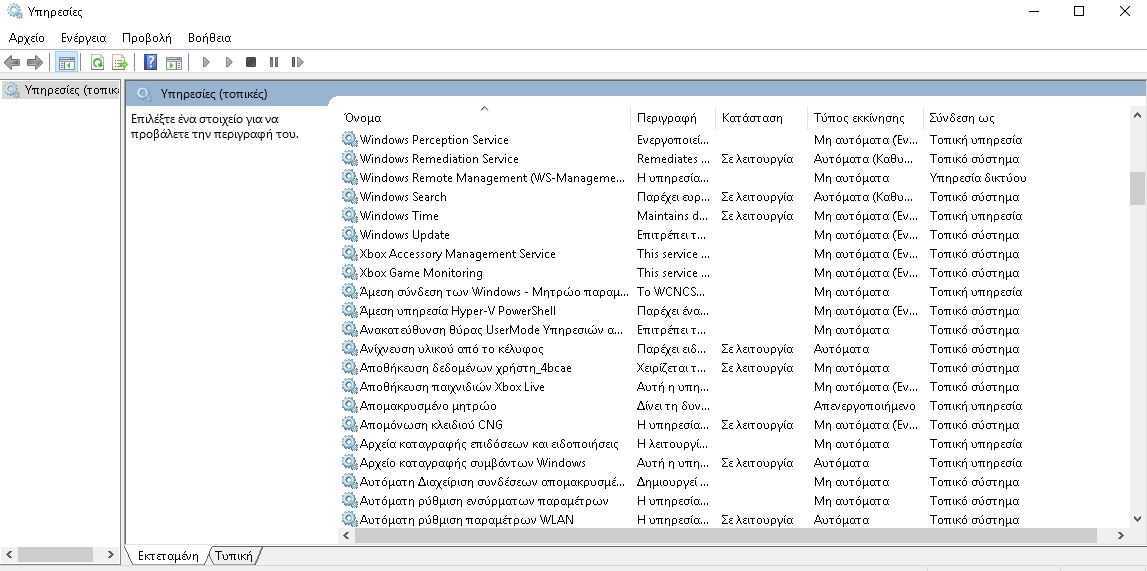
Πώς να προβάλετε πληροφορίες σχετικά με μια υπηρεσία των Windows

Στο παράθυρο Υπηρεσίες, μπορείτε να δείτε πέντε πράγματα για καθεμία από τις υπηρεσίες :
-
Όνομα – Το όνομα της υπηρεσίας μπορεί να είναι χρήσιμο εάν θέλετε να αποκτήσετε μια ιδέα για το τι κάνει αυτή η υπηρεσία. Δυστυχώς, όμως, αυτό το όνομα είναι συχνά πολύ κρυπτικό για να σας βοηθήσει να καταλάβετε τι είναι η υπηρεσία.
-
Περιγραφή – Η περιγραφή της υπηρεσίας εμφανίζει ορισμένες σύντομες πληροφορίες σχετικά με τον σκοπό ή την ταυτότητα της υπηρεσίας.
-
Κατάσταση – Υποδεικνύει εάν αυτή η υπηρεσία εκτελείται ή έχει σταματήσει.
-
Τύπος εκκίνησης – Αυτό σας δείχνει πώς ξεκινά αυτή η υπηρεσία από τα Windows. Οι υπηρεσίες μπορούν να ξεκινήσουν αυτόματα, αυτόματα αλλά με καθυστέρηση, χειροκίνητα ή μπορούν να απενεργοποιηθούν, πράγμα που σημαίνει ότι δεν ξεκινούν ποτέ. Θα μιλήσουμε πιο κάτω για τον τύπο εκκίνησης των υπηρεσιών Windows.
-
Σύνδεση ως – Αυτό σας επιτρέπει να επιλέξετε εάν η υπηρεσία θα ξεκινήσει χρησιμοποιώντας τον λογαριασμό τοπικού συστήματος ή άλλον λογαριασμό χρήστη (που καθορίζετε μη αυτόματα).
Σημειώστε ότι μπορείτε επίσης να δείτε τις ίδιες πληροφορίες στις Ιδιότητες κάθε υπηρεσίας κάνοντας διπλό κλικ επάνω στο όνομά της, στο παράθυρο Υπηρεσίες .
Πώς να ξεκινήσετε ή να σταματήσετε μια υπηρεσία Windows

Η εκκίνηση ή η διακοπή μιας υπηρεσίας των Windows είναι εύκολη: το μόνο που έχετε να κάνετε είναι να κάνετε δεξί κλικ επάνω στην υπηρεσία και να επιλέξετε την επιθυμητή ενέργεια από το εμφανιζόμενου μενού. Για να εκτελέσετε μια υπηρεσία, πατήστε Εκκίνηση.
Εάν θέλετε να διακόψετε μια υπηρεσία που εκτελείται, πρέπει να πατήσετε την επιλογή Διακοπή.

Εκτός από το Start and Stop, υπάρχουν και κάποιες άλλες διαθέσιμες επιλογές: μπορείτε επίσης να κάνετε Παύση, Συνέχιση ή Επανεκκίνηση της επιλεγμένης υπηρεσίας των Windows.
Η τελευταία επιλογή είναι αυτονόητη. Η παύση διακόπτει την υπηρεσία, αλλά μόνο για λογαριασμούς χρηστών που δεν έχουν δικαιώματα διαχειριστή ή υπηρεσίας, ενώ εξακολουθεί να εκτελείται για τους υπόλοιπους. Φυσικά, το Συνέχιση (Resume) ξεκινά μια υπηρεσία σε παύση για αυτούς τους λογαριασμούς.
Η ενέργεια που κάνετε εφαρμόζεται μόνο στην τρέχουσα συνεδρία υπολογιστών. Μετά την επανεκκίνηση των Windows, η επιλεγμένη υπηρεσία επαναλαμβάνει την προεπιλεγμένη κατάστασή της.
ΣΗΜΕΙΩΣΗ: Υπάρχει ένας εναλλακτικός τρόπος εκκίνησης ή διακοπής μιας υπηρεσίας: μπορείτε επίσης να το κάνετε από το παράθυρο Ιδιότητες της υπηρεσίας. Κάντε δεξί κλικ στην υπηρεσία και, στη συνέχεια, κάντε κλικ ή πατήστε στο Ιδιότητες (ή κάντε διπλό κλικ επάνω της) . Στη συνέχεια, στην καρτέλα Γενικά , θα πρέπει να βρείτε τις ίδιες επιλογές όπως στο μενού με το δεξί κλικ.
Πώς να αλλάξετε τον τύπο εκκίνησης μιας υπηρεσίας Windows

Για να αλλάξετε τον τρόπο εκκίνησης μιας υπηρεσίας των Windows, πρέπει πρώτα να ανοίξετε τις Ιδιότητες της. Για να το κάνετε αυτό, κάντε δεξί κλικ στην υπηρεσία και, στη συνέχεια, στις Ιδιότητες.
Στο παράθυρο Ιδιότητες της υπηρεσίας, η καρτέλα Γενικά εμφανίζει πληροφορίες σχετικά με το όνομα της υπηρεσίας, το εμφανιζόμενο όνομα, την περιγραφή, τη διαδρομή προς το εκτελέσιμο αρχείο και την επιλογή τροποποίησης του τύπου εκκίνησης. Η δεύτερη ενότητα εμφανίζει την κατάσταση της υπηρεσίας και σας επιτρέπει να καθορίσετε προσαρμοσμένες παραμέτρους έναρξης εάν χρειάζεται.
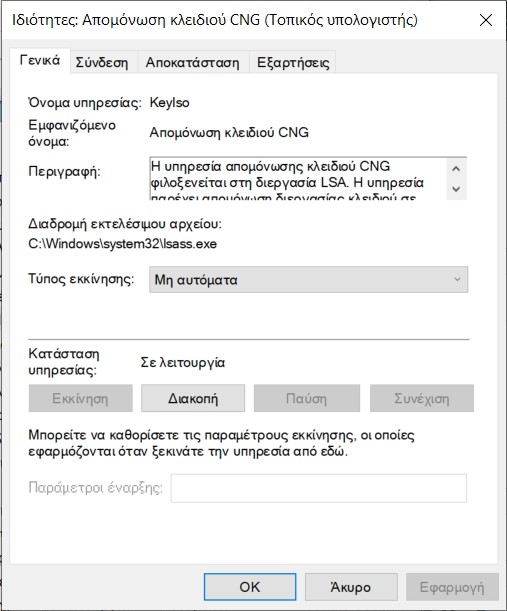
Μπορείτε να ορίσετε τον τύπο εκκίνησης μιας υπηρεσίας των Windows να είναι:
- Αυτόματα (καθυστέρηση έναρξης): η υπηρεσία των Windows ξεκινά μόνο αφού το σύστημα έχει φορτώσει όλες τις άλλες υπηρεσίες που έχουν οριστεί για αυτόματη εκκίνηση.
- Αυτόματα: η υπηρεσία ξεκινά κατά την εκκίνηση.
- Μη αυτόματα: η υπηρεσία των Windows ξεκινά μόνο όταν χρειάζεται.
- Απενεργοποιημένο: η υπηρεσία δεν ξεκινά ποτέ, ακόμη και όταν η λειτουργία της ζητηθεί από άλλες υπηρεσίες ή εφαρμογές των Windows.
Ακόμα κι αν μπορείτε, σας συνιστούμε να μην αλλάξετε τον τύπο εκκίνησης για τις υπηρεσίες των Windows, εκτός εάν γνωρίζετε τι κάνετε. Είναι ιδιαίτερα επικίνδυνο να ορίσετε μια υπηρεσία απενεργοποιημένη, καθώς άλλα στοιχεία του συστήματος ενδέχεται να εξαρτώνται από αυτήν. Αυτό μπορεί να οδηγήσει σε δυσλειτουργία του λειτουργικού συστήματος, σε κατεστραμμένες εφαρμογές ή ακόμα και σε αποτυχία εκκίνησης.
Εάν χρειάζεστε κάποια καθοδήγηση σχετικά με το ποιες υπηρεσίες είναι ασφαλές να απενεργοποιήσετε, θα πρέπει να διαβάσετε αυτό το άρθρο:
Windows Απενεργοποιείστε Υπηρεσίες που δεν χρειάζονται
Συνοπτικά
Αν θέλετε να έχετε ένα υπολογιστή σε πλήρη ταχύτητα τότε ορισμένες υπηρεσίες που μπορεί να καθυστερούν το σύστημά σας θα πρέπει να απενεργοποιηθούν.
Ωστόσο, αυτό είναι δυνατό μόνο εάν δεν χρειάζεστε καθόλου αυτές τις υπηρεσίες, και εάν η απενεργοποίησή τους δεν σας δημιουργήσει προβλήματα ή ενοχλήσεις.
Θα πρέπει να είστε πολύ σίγουροι όταν “παίζετε” με τις Υπηρεσίες των Windows. Με τις υπηρεσίες τρίτων κατασκευαστών μπορείτε να δοκιμάσετε την τύχη σας με περισσότερη ασφάλεια.



